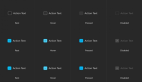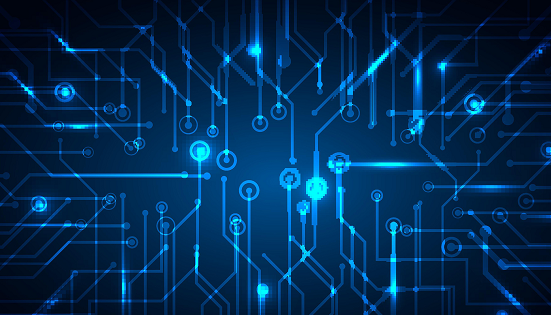
Selenium 进行WEB的UI自动化时经常会遇到windows弹框,比如上传、下载框时的提示框,这种弹框selenium自身是无法处理的,这时我们可以借助AutoIT这个工具。

一、介绍
AutoIt 是用以编写并生成具有 BASIC 语言风格的脚本程序的免费软件,它被设计用来在Windows GUI(用户界面)中进行自动操作。通过它可以组合使用模拟键击、鼠标移动和窗口/控件操作等来实现自动化任务。
https://www.autoitscript.com/site/autoit/downloads/。
二、下载 & 安装
这里内容分两步:
● 第一步:python环境中autoIT模块的安装,主要是为了在python代码中通过autoIT模块提供的函数等,实现各种操作的模拟。
● 第二步:PC机器上安装autoIT,主要为了方便做元素的识别。
A:python环境的安装
直接在命令行窗口通过pip安装:pip install PyAutoIt。
B:pc安装
直接去官网下载windows的安装包或解压包即可。
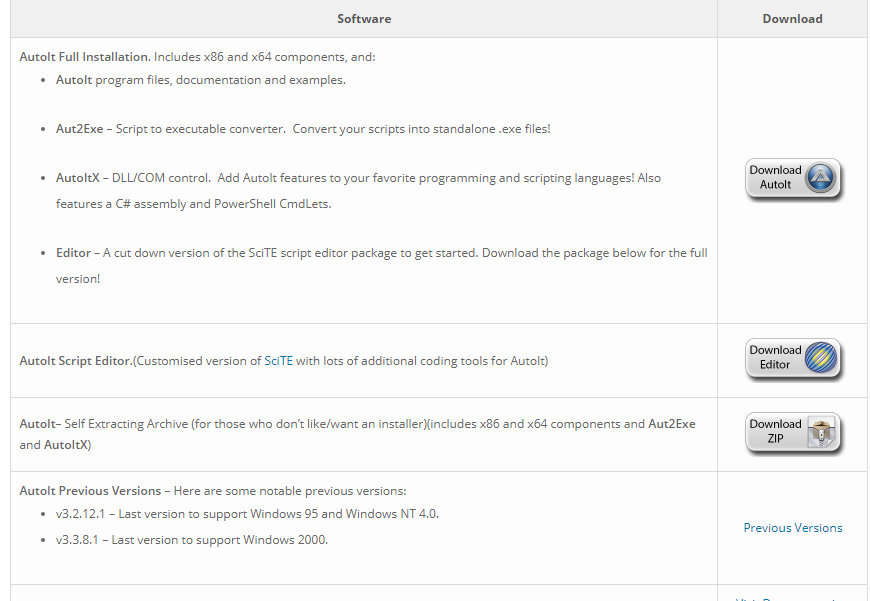
三、使用示例
以下载为例,在firefox浏览器上下载时默认会弹出这样的提示框,如果我们不点击其保存按钮,则不会开始下载,也无法进行其他操作。那么如何点击保存呢?
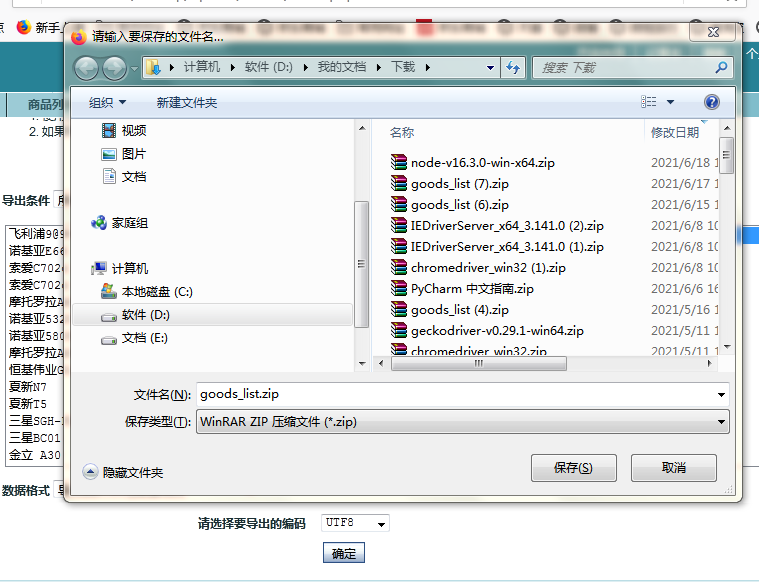
Python中点击操作交给autoIT完成,代码写成如下:
import autoitautoit.control_focus("请输入要保存的文件名…", "[Class:Button; instance:1]")autoit.control_click("请输入要保存的文件名…", "[Class:Button; instance:1]")
代码运行时,可以实现点击保存按钮,开始下载的效果。
四、代码拆解
语句:autoit.control_click("请输入要保存的文件名…", "[Class:Button; instance:1]")中。
A. autoit是我们安装的第三方模块名称。
B. control_click对应点击操作,操作函数有很多,需要时根据提示选择即可。
C. 函数参数列表,函数的第一个参数代表操作哪个窗口,通常为目标窗口的title,第二个参数代表操作哪个控件,书写方式比较多样,:如”Edit1”或"[Class:Button; instance:1]"或”[Class:Button]”等,可以综合多个属性进行元素定位。
这里涉及到一个问题,我怎么知道要操作的控件class是什么instance是什么?这种时候window里安装的autoIT就派上用场了:
打开安装目录下的:Au3Info.exe程序,通过它可以查看控件各属性:使用方法:拖动查询工具,到指定控件,然后松开鼠标,即可在左侧看到当前窗口及控件信息:
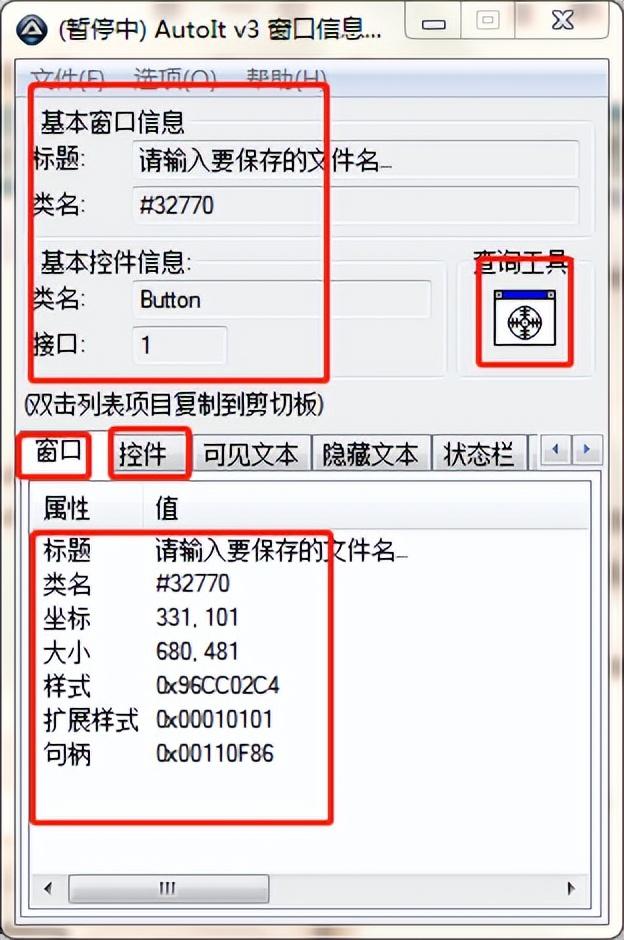
在控件选项卡中,可以查看到详细的控件信:

类别名或高级模式的内容复制出来就可以做控件识别了。 是不是也很简单那呢?
更多说明请参考官网文档:
https://www.autoitscript.com/autoit3/docs/functions.htm。